
Zoals u waarschijnlijk weet, is het BIOS een firmware die wordt opgeslagen in de ROM-chip (permanent geheugen) op het moederbord van de computer en is verantwoordelijk voor de configuratie van alle pc-apparaten. En hoe beter dit programma is hoe hoger de stabiliteit en snelheid van het besturingssysteem. En dit betekent dat de CMOS-setup-versie periodiek kan worden bijgewerkt om de prestaties van de OS-functioneren, foutcorrectie en uitbreiding van de lijst met ondersteunde apparatuur te verbeteren.
We updaten het BIOS op de computer
Aan de slag Om BIOS bij te werken, onthoud dat u in geval van een mislukte voltooiing van dit proces en falen van de apparatuur, het recht op garantiebesparingen van de fabrikant verliest. Zorg ervoor dat u het onderwerp van ononderbroken vermogen wilt forceren wanneer firmware ROM. En denk goed, of je nu echt de "genaaide" upgrade moet houden.Methode 1: Update met een hulpprogramma ingebouwd in BIOS
Moderne moederborden worden vaak firmware aangetroffen met een ingebouwd hulpprogramma om de firmware bij te werken. Gebruik het is handig. Overweeg bijvoorbeeld EZ Flash 2-hulpprogramma van ASUS.
- We downloaden de gewenste versie van het BIOS van de site van de fabrikant van "Iron". We gooien het installatiebestand af op de USB-flashstation en voeg in de USB-poort van de computer toe. Start de pc opnieuw op en voer de BIOS-instellingen in.
- In het hoofdmenu gaan we naar het tabblad Tool en voeren we het hulpprogramma uit door op de ASUS EZ Flash 2 Utility String te klikken.
- Geef het pad op naar het nieuwe firmwarebestand en druk op ENTER.
- Na een kortetermijn BIOS-versie-updateproces, start de computer opnieuw op. Het doel wordt bereikt.
- Download de nieuwste firmwareversie op de officiële website.
- Schrijf het gedownloade bestand naar het USB-apparaat. We plakken een USB-flashstation op de USB-poort aan de achterkant van de pc-behuizing en drukt u op de speciale knop in de buurt.
- Houd de knop drie seconden ingedrukt en gebruikte slechts 3 Voltvermogen van de CR2032-batterij op het BIOS-moederbord met succes bijgewerkt. Heel snel en praktisch.
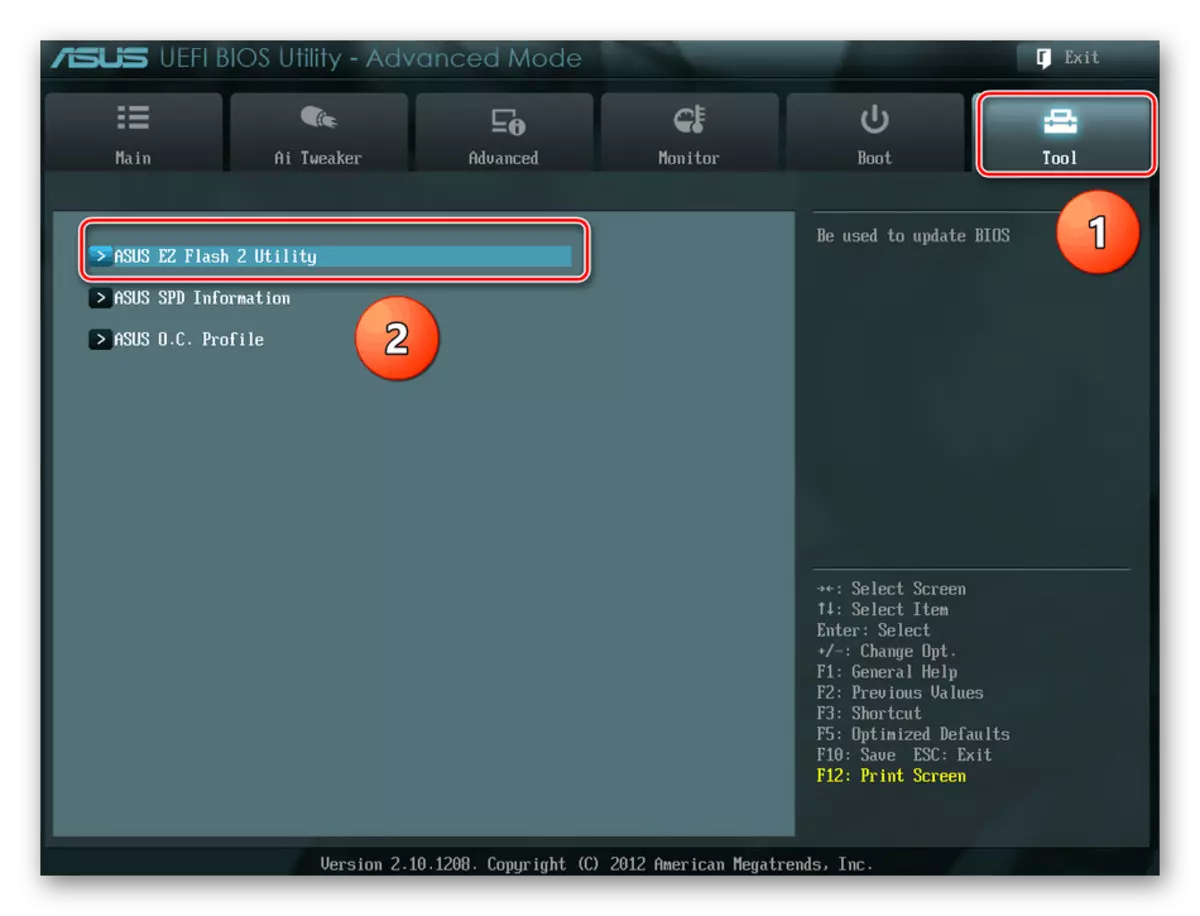

Methode 2: USB BIOS Flashback
Deze methode verscheen onlangs op moederborden van bekende fabrikanten, zoals Asus. Als het niet hoeft te worden opgenomen in het BIOS, download dan Windows of MS-DOS. Zelfs in te schakelen de computer is niet nodig.
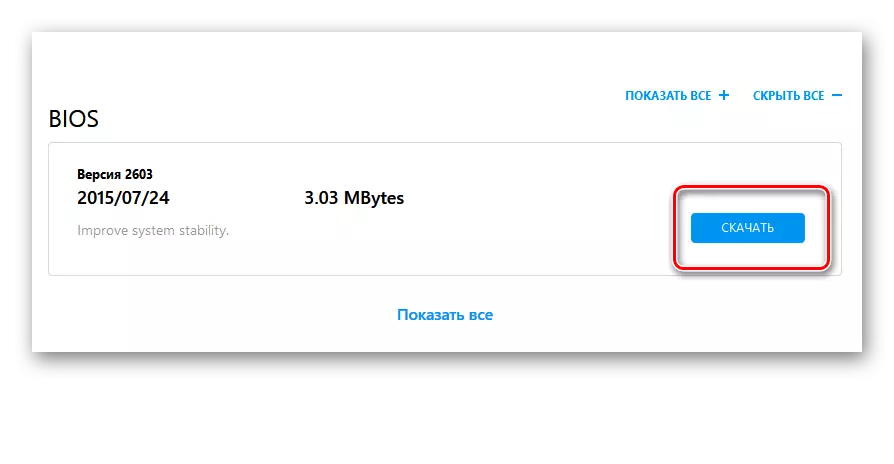

Methode 3: update in MS-DOS
Eenmaal, de BIOS-update van DOS heeft een diskette nodig van de fabrikant en het gedownloade firmware-archief. Maar omdat floppy-schijven een echte zeldzaamheid zijn geworden, is nu een USB-schijf geschikt voor de upgrade van CMOS Setup. Je kunt jezelf vertrouwd maken met deze manier in een ander artikel over onze hulpbron.Lees meer: Upgrading-instructies BIOS C Flash Drive
Methode 4: Update in Winds
Elke zelfrespecterende fabrikant van computer "Iron" produceert speciale programma's voor het knipperen van BIOS uit het besturingssysteem. Meestal staan ze op schijven met de configuratie van het moederbord of op de website van het bedrijf. Het is vrij eenvoudig om met deze software te werken, het programma kan automatisch firmwarebestanden van het netwerk vinden en downloaden en de BIOS-versie bijwerken. U hoeft deze software alleen maar te installeren en uit te voeren. U kunt lezen over dergelijke programma's door op de onderstaande link te klikken.
Lees meer: BIOS-updateprogramma's
Eindelijk een paar kleine tips. Zorg ervoor dat u de oude BIOS-firmware op de flashstation of een andere vervoerder reserveert in geval van een mogelijke rollback naar de vorige versie. En download bestanden alleen op de officiële website van de fabrikant. Het is beter om onnodig voorzichtig te zijn dan het budget uit te geven voor ReparationMen-services.
